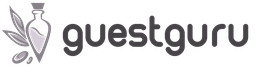Πώς να αποσυνδέσετε τον λογαριασμό σας από το google play. Πώς να αποσυνδέσετε ένα τηλέφωνο από έναν λογαριασμό Google: διάφοροι τρόποι. Αφαίρεση μέσω τυπικών ρυθμίσεων
Υπάρχουν διάφοροι τρόποι για να διαγράψετε σωστά έναν λογαριασμό Google στο Android. Οι μέθοδοι αφαίρεσης εξαρτώνται από την έκδοση υλικολογισμικού και τη διαθεσιμότητα δικαιωμάτων υπερχρήστη.
Ας εξετάσουμε λεπτομερέστερα τα πιο απλά και γρήγορους τρόπουςεπαναφορά λογαριασμού σε .
Λογαριασμός Googleείναι ένας καθολικός λογαριασμός που χρησιμοποιείται για τη σύνδεση όλων των συσκευών σας με τη φιλοξενία βίντεο, τις μηχανές αναζήτησης, τα ηλεκτρονικά έγγραφα και άλλες χρήσιμες υπηρεσίες.
Η εγγραφή και η σύνδεση ενός λογαριασμού είναι ένα υποχρεωτικό βήμα για την πρώτη ρύθμιση της συσκευής.
Στο μέλλον, οι χρήστες μπορούν να «αποσυνδέσουν» ή να διαγράψουν εντελώς υπάρχοντες λογαριασμούς.
Περιεχόμενο:
Μέθοδος 1 - Χρήση ρυθμίσεων λειτουργικού συστήματος
Η πρώτη μέθοδος αφαίρεσης είναι η πιο εύκολη και ασφαλής. Συνιστάται η χρήση της υποστήριξης Google. Χρησιμοποιήστε αυτήν την επιλογή εάν:
- Διαγράφεις το προφίλ σου για την αντιμετώπιση προβλημάτωνκαι μετά εξουσιοδοτήστε εκ νέου στο σύστημα με τον ίδιο λογαριασμό.
- Μεταφέρετε το smartphone ή το tablet σας στη χρήση ενός αγαπημένου σας προσώπου, χωρίς φόβο ότι μπορεί να έχει πρόσβαση στις επαφές και τα αρχεία σας;
- Εσείς θέλετε να αποσυνδεθείτε από έναν υπάρχοντα λογαριασμό και να συνδεθείτε ξανά με έναν νέο λογαριασμό.
Μετά τη διαγραφή ενός λογαριασμού με αυτόν τον τρόπο, όλα τα αρχεία, οι αριθμοί τηλεφώνου, Οι ρυθμίσεις θα παραμείνουν αμετάβλητες:
- Ανοίξτε το μενού της εφαρμογής και κάντε κλικ στο "Ρυθμίσεις".
- Στο παράθυρο που ανοίγει, βρείτε το πεδίο « Λογαριασμοί…» και κάντε κλικ σε αυτό. Επιλέξτε το χρησιμοποιούμενο προφίλ που θέλετε να διαγράψετε.
- Στο νέο παράθυρο, κάντε κλικ στο κουμπί σύνθετες επιλογές - βρίσκεται στην επάνω δεξιά γωνία. Στην αναπτυσσόμενη λίστα, κάντε κλικ στο "Διαγραφή συμμετοχής".
Σφάλμα διαγραφής
Μερικές φορές, κατά τη διάρκεια μιας τυπικής απεγκατάστασης, ενδέχεται να παρουσιαστεί σφάλμα ή πάγωμα της συσκευής. Ως αποτέλεσμα, το παλιό προφίλ παραμένει στη θέση του και δεν συμβαίνει τίποτα.
Μπορείτε να λύσετε το πρόβλημα προσθέτοντας έναν άλλο λογαριασμό στην εφαρμογή. Εάν έχουν εγγραφεί πολλοί λογαριασμοί στο σύστημα, ένας από αυτούς θα διαγραφεί χωρίς προβλήματα.
Ακολουθώ οδηγίες:
1 Ανοίξτε την εφαρμογή ΗΛΕΚΤΡΟΝΙΚΗ ΔΙΕΥΘΥΝΣΗ gmail.Είναι προεγκατεστημένο σε όλες τις συσκευές Android.
2 Στο κύριο παράθυρο του προγράμματος, κάντε κλικ στο πλήκτρο μενού και στη λίστα επιλογών επιλέξτε "Προσθήκη άλλου λογαριασμού";

3 Στη λίστα με τις προτεινόμενες υπηρεσίες, επιλέξτε Google και κάντε κλικ στο "Να συνεχίσει";

4 Σε ένα νέο παράθυρο, θα σας ζητηθεί να επιλέξετε μία από τις δύο επιλογές για την προσθήκη προφίλ- δημιουργία νέου ζυγού λογαριασμού ή σύνδεση σε έναν υπάρχοντα λογαριασμό που δεν είναι ακόμη συνδεδεμένος. Επιλέξτε την επιλογή που σας ταιριάζει.

5 Μετά την εξουσιοδότηση, ανοίξτε ξανά το πρόγραμμα Gmail.Η διεύθυνση που προστέθηκε πρόσφατα θα εμφανιστεί στο παράθυρο ρυθμίσεών του. Ένα mail φορτώνεται ως το κύριο, τα υπόλοιπα είναι πρόσθετες υπηρεσίες. Για να κάνετε έναν νέο λογαριασμό ως κύριο, απλώς κάντε κλικ στο εικονίδιο με τη φωτογραφία του χρήστη.

Τώρα που έχετε επιλέξει διαφορετικό λογαριασμό ως κύριο κατάστημα αλληλογραφίας, επιστρέψτε και επαναλάβετε την πρώτη μέθοδο διαγραφής λογαριασμού. Θα πρέπει να διαγραφεί χωρίς προβλήματα, καθώς υπάρχει ήδη άλλο προφίλ χρήστη στο smartphone.
Μέθοδος 2 - Αναγκαστική διαγραφή
Αυτός ο τύπος επαναφοράς λογαριασμού περιλαμβάνει μια διαγραφή "ωμής βίας" όλων των συνδεδεμένων λογαριασμών, δεδομένων χρήστη και αρχείων.
Δημιουργήστε ένα αντίγραφο ασφαλείας


Το αρχείο που προκύπτει θα αποθηκευτεί στον ριζικό φάκελο της εφαρμογής, τον οποίο μπορείτε να ανοίξετε με .
Μετακινήστε το αντίγραφο ασφαλείας σε άλλη συσκευή και μόνο μετά ξεκινήστε τη διαγραφή του λογαριασμού σας Google.
"Ακατέργαστη" διαγραφή λογαριασμού
Σπουδαίος!Προτού κάνετε τις ρυθμίσεις που περιγράφονται παρακάτω, σας συμβουλεύουμε να δημιουργήσετε ένα αντίγραφο ασφαλείας των δεδομένων σας και να το ανεβάσετε σε έναν υπολογιστή ή χώρο αποθήκευσης cloud. Με αυτόν τον τρόπο θα αποθηκεύσετε όλα τα αρχεία και τις επαφές του τηλεφωνικού καταλόγου σας.
Είναι το πιο με αποτελεσματικό τρόποπλήρης διαγραφή ενός λογαριασμού για συσκευές χωρίς δικαιώματα υπερχρήστη.
Ως αποτέλεσμα της επαναφοράς, θα λάβετε ένα εντελώς νέο κέλυφος λογισμικού τηλεφώνου με την έκδοση που ήταν προεγκατεστημένη τη στιγμή της αγοράς.
Για να ξεκινήσετε να χρησιμοποιείτε το gadget, πρέπει να προσθέσετε ή να εγγραφείτε - τα δεδομένα στον παλιό λογαριασμό δεν αποθηκεύονται.
Ακολουθώ οδηγίες:
1 Ανοίξτε το παράθυρο ρυθμίσεων και επιλέξτε το πεδίο "Δημιουργία αντιγράφων ασφαλείας και επαναφορά";

2 Στο νέο παράθυρο, κάντε κλικ στο "Επαναφορά";

3 Στη συνέχεια, θα ανοίξει ένα παράθυρο με ένα μήνυμα συστήματος σχετικά με τα δεδομένα που θα διαγραφούν.Επιβεβαιώστε την ενέργεια κάνοντας κλικ στο "Σβήσε τα πάντα". Στη συνέχεια, περιμένετε να επανεκκινηθεί το τηλέφωνο και προσθέστε έναν νέο λογαριασμό Google κατά τη διαδικασία ενεργοποίησης.

Μέθοδος 3 - Αναγκαστική διακοπή της Υπηρεσίας Λογαριασμών Google
Η Google προεγκαθιστά σε όλα τα smartphone και tablet με ένα σύνολο υπηρεσιών web και εφαρμογών της. Αυτό διευκολύνει τη ρύθμιση του smartphone σας και επιταχύνει τη δουλειά του.
Οι Λογαριασμοί Google είναι υπεύθυνοι για τη διαχείριση λογαριασμών χρηστών.
Με αυτήν την υπηρεσία, μπορείτε να εγκαταστήσετε τις πιο πρόσφατες ενημερώσεις ασφαλείας και να διαχειριστείτε εύκολα τους συνδεδεμένους λογαριασμούς.
Στις ρυθμίσεις συστήματος, μπορείτε να διακόψετε αναγκαστικά τους Λογαριασμούς Google και να διαγράψετε όλα τα δεδομένα βοηθητικού προγράμματος.
Έτσι όλοι οι συνδεδεμένοι λογαριασμοί θα διαγραφούν αυτόματα από το gadget.
Ακολουθώ οδηγίες:
- Άνοιγμα ρυθμίσεων.
- Επιλέξτε την καρτέλα Εφαρμογές.
- Βρείτε το βοηθητικό πρόγραμμα "Λογαριασμοί Google" και επιλέξτε το.
- Στο νέο παράθυρο, κάντε κλικ εναλλάξ «Αναγκαστική στάση»Και "Διαγραφή δεδομένων".

Εάν το smartphone σας δεν διαθέτει ξεχωριστή εφαρμογή "Λογαριασμοί", επιλέξτε το βοηθητικό πρόγραμμα "Υπηρεσίες Google" και διαγράψτε όλα τα δεδομένα του.
Μέθοδος 4 - διαγραφή αρχείων συστήματος (για συσκευές με δικαιώματα ROOT)
Εάν το gadget σας έχει δικαιώματα υπερχρήστη, θα είναι πολύ πιο εύκολο να διαγράψετε όλους τους συνδεδεμένους λογαριασμούς.
Έχετε τη δυνατότητα να επεξεργαστείτε και να διαγράψετε οποιοδήποτε και όλες οι πληροφορίες λογαριασμού αποθηκεύονται σε ένα έγγραφο.
Μπορείτε να διαγράψετε το επιθυμητό αρχείο τόσο από υπολογιστή όσο και από smartphone.
Στην πρώτη περίπτωση, συνδέστε το gadget σε έναν υπολογιστή και ανοίξτε τον ριζικό φάκελο, στη δεύτερη περίπτωση, κάντε λήψη του Root Explorer για να προβάλετε κρυφά αρχεία.
Ακολουθώ οδηγίες:
1 Ανοίξτε τον χώρο αποθήκευσης αρχείων του τηλεφώνου σαςκαι μεταβείτε στον κατάλογο DATAàSYSETM ή DATAàSYSETMàUsersà0 (ανάλογα με την εγκατεστημένη έκδοση υλικολογισμικού).
2 Βρείτε το στοιχείο ACCOUNTS.DB στη λίστα αρχείων και ανοίξτε τις ρυθμίσεις του με ένα παρατεταμένο άγγιγμα;
3 Στο αναπτυσσόμενο μενού, κάντε κλικ στο "Διαγράφω"και περιμένετε να εξαφανιστεί το αρχείο από τον εξερευνητή.

Αυτή η ενέργεια σάς επιτρέπει να διαγράψετε όλα τα αρχεία των συνδεδεμένων λογαριασμών από το smartphone σας.Επανεκκινήστε το τηλέφωνό σας.
Αφού το ενεργοποιήσετε ξανά, το Android θα δημιουργήσει αυτόματα ένα νέο "κενό" αρχείο ACCOUNTS.DB.
Αμέσως μετά την ενεργοποίησή του, θα σας ζητηθεί να προσθέσετε έναν λογαριασμό - να δημιουργήσετε έναν νέο ή να εισαγάγετε μια υπάρχουσα σελίδα. Οι παλιοί λογαριασμοί δεν θα εμφανίζονται.
Δεν θα διαγραφούν επίσης όλα τα αρχεία και οι επαφές του χρήστη που είναι αποθηκευμένα στη συσκευή.
Αποσύνδεση από τον λογαριασμό σας χωρίς να τον διαγράψετε
Εάν θέλετε να χρησιμοποιήσετε τον λογαριασμό σας σε άλλες συσκευές, αλλά πρέπει να τον αφαιρέσετε από το smartphone σας, απλώς αποσυνδεθείτε από το προφίλ σας. Ακολουθώ οδηγίες:
- Χρησιμοποιώντας οποιοδήποτε πρόγραμμα περιήγησης, μεταβείτε στο Google.com και ανοίξτε το πεδίο "Ο λογαριασμός μου";
Εικ.15 - Παράθυρο "Ασφάλεια και σύνδεση".
- Στη γραμμή "Μέθοδος σύνδεσης"επιλέγω "Κωδικός πρόσβασης";

- Αλλάξτε τον κωδικό πρόσβασης του λογαριασμού σας. Στη συνέχεια, συνδέστε το smartphone σας στο δρομολογητή.Μετά την επόμενη ανταλλαγή δεδομένων με τον διακομιστή Google, το τηλέφωνο θα σας ζητήσει να εισαγάγετε ξανά το όνομα χρήστη και τον κωδικό πρόσβασής σας στην κινητή συσκευή σας. Εισαγάγετε τα άλλα στοιχεία του λογαριασμού σας και συνδεθείτε.
Θεματικά βίντεο:
Η Google μετατράπηκε γρήγορα από μια μικρή μηχανή αναζήτησης σε μια τεράστια υποδομή που τρέχει στους υπολογιστές, τα smartphone, τα tablet, ακόμη και τις τηλεοράσεις μας. Η Google συλλέγει ακατάπαυστα πληροφορίες για εμάς, τα ερωτήματα αναζήτησης καταγράφονται προσεκτικά, οι κινήσεις παρακολουθούνται και οι κωδικοί πρόσβασης, οι επιστολές και τα στοιχεία επικοινωνίας αποθηκεύονται για τα επόμενα χρόνια. Όλα αυτά είναι αναπόσπαστο μέρος της νεωτερικότητας, αλλά μπορούμε να το αλλάξουμε αρκετά.
Εισαγωγή
Δεν είναι μυστικό ότι οποιαδήποτε συσκευή Android (τουλάχιστον μία πιστοποιημένη από την Google) περιέχει όχι μόνο στοιχεία συναρμολογημένα από το AOSP, αλλά και έναν εντυπωσιακό αριθμό ιδιόκτητων προγραμμάτων της Google. Αυτά είναι τα ίδια Google Play, Gmail, Hangouts, Χάρτες και πολλές άλλες εφαρμογές, συμπεριλαμβανομένου ενός dialer και μιας κάμερας (ξεκινώντας από το KitKat).
Για όλα αυτά τα στοιχεία, όχι μόνο δεν υπάρχει πηγαίος κώδικας, αλλά γενικά δεν υπάρχουν επεξηγήσεις για τις αρχές της δουλειάς τους. Πολλά από αυτά δημιουργήθηκαν αρχικά για τη συλλογή ορισμένων τύπων πληροφοριών και την αποστολή τους στους διακομιστές της Google. Έτσι, για παράδειγμα, συμπεριφέρεται το GoogleBackupTransport, το οποίο είναι υπεύθυνο για το συγχρονισμό της λίστας των εγκατεστημένων εφαρμογών, των κωδικών πρόσβασης και άλλων δεδομένων, το GoogleContactsSyncAdapter, που συγχρονίζει τη λίστα των επαφών ή το ChromeBookmarksSyncAdapter, του οποίου η δουλειά είναι να συγχρονίζει τους σελιδοδείκτες του προγράμματος περιήγησης. Επιπλέον, συλλέγοντας πληροφορίες για όλα τα ερωτήματα στη μηχανή αναζήτησης.
Δεν υπάρχει τίποτα κακό με τον ίδιο τον συγχρονισμό, φυσικά, και είναι ένας εξαιρετικός μηχανισμός που σας επιτρέπει να ρυθμίσετε ένα νέο τηλέφωνο μέσα σε λίγα λεπτά, και το Google Now καταφέρνει ακόμη και να μας δώσει χρήσιμες πληροφορίες με βάση τα δεδομένα μας (μερικές φορές). Το μόνο πρόβλημα είναι ότι όλο αυτό καταστρέφει το απόρρητό μας, γιατί, όπως έδειξε ο Σνόουντεν, κάτω από την κουκούλα της NSA (και, πιθανότατα, μια δέσμη άλλων υπηρεσιών) δεν βρίσκεται μόνο κάποιο είδος κακού αυτοκρατορίας που ονομάζεται Microsoft, αλλά και η Google, καθώς και πολλές άλλες εταιρείες από το πάρτι «δεν είμαστε κακοί, αλλά χνουδωτές θαμώνες».
Με άλλα λόγια: η Google θα μας συγχωνεύσει όλους χωρίς κανένα πρόβλημα και δεν είναι γεγονός ότι οι υπάλληλοί της, καθισμένοι στα γραφεία τους με μασέρ και σκύλους, δεν γελούν με τα ονόματα από το βιβλίο επαφών σας (τα πάντα είναι κρυπτογραφημένα εκεί, ναι). πίνοντας ένα 15χρονο pu-erh από την επαρχία Yunnan. Ή μήπως στο διάολο με αυτό το Google; Ας πάρουμε το Android τους και να τους αφήσουμε να περάσουν από το δάσος;
Τι είναι το Google Apps
Το πιο πρόσφατο προσαρμοσμένο υλικολογισμικό που βασίζεται στο KitKat για το smartphone μου είναι 200 MB, ωστόσο, για να αποκτήσω την πραγματική εμπειρία από το smartphone, πρέπει επίσης να αναβοσβήσω ένα αρχείο gapps στην κορυφή του, το οποίο έχει μέγεθος 170 MB. Μόνο μετά από αυτό θα αποκτήσω ένα σύστημα παρόμοιο με αυτό που είναι προεγκατεστημένο στη συσκευή Nexus, με όλα τα καλούδια με τη μορφή επιφάνειας εργασίας ενσωματωμένη στο Google Now, ένα κλείδωμα οθόνης με βάση το πρόσωπο, μια κάμερα με υποστήριξη σφαιρικής λήψης και ένα κιλό του λογισμικού Google, από το Google Play έως τα Βιβλία Google.
Επαναλαμβάνω για άλλη μια φορά: όλα αυτά είναι κλειστό λογισμικό της Google, το οποίο με την καλή έννοια δεν μπορεί να διανεμηθεί καθόλου εν αγνοία τους (γι' αυτό δεν είναι σε προσαρμοσμένο υλικολογισμικό όπως το CyanogenMod), αλλά επειδή είναι πολύ απλό να το εξαγάγετε από το Nexus -υλικολογισμικό συσκευής, μπορείτε να το βρείτε στον Ιστό έναν τεράστιο αριθμό τέτοιων αρχείων, συμπεριλαμβανομένων αυτών που έχουν περιοριστεί σε μεγάλο βαθμό. Για να κυκλοφορήσει ένα smartphone Android με ένα σύνολο κενών, ο κατασκευαστής πρέπει να το στείλει για πιστοποίηση στην Google, η οποία, αφού αξιολογήσει την ποιότητα και την απόδοση του smartphone, είτε θα δώσει το πράσινο φως είτε θα το ξεκινήσει (αλλά αυτό δεν σταματά καθόλου τους Κινέζους).
Έτσι φτάνουν οι Εφαρμογές Google στο smartphone. Από τους χρήστες, το 99% είτε χρησιμοποιεί προεγκατεστημένες εφαρμογές, είτε τις εγκαθιστά μόνος του σε ένα απολύτως καθαρό και εντελώς ανώνυμο υλικολογισμικό. Και μετά, από τη στιγμή που εισάγετε το όνομα χρήστη και τον κωδικό πρόσβασης, ξεκινά ο συγχρονισμός και η συγχώνευση πληροφοριών.
Για να καταλάβουμε πώς συμβαίνει αυτό, ας αποσυσκευάσουμε το ίδιο αρχείο με κενά και ας ρίξουμε μια ματιά στο εσωτερικό του. Μας ενδιαφέρουν οι κατάλογοι /system/app και /system/priv-app, κατά την εγκατάσταση τα περιεχόμενά τους αντιγράφονται στους ομώνυμους καταλόγους μέσα στο smartphone. Ο δεύτερος κατάλογος είναι μια καινοτομία KitKat, φιλοξενεί εφαρμογές που χρησιμοποιούν API συστήματος που επισημαίνονται ως "ιδιωτικά" και δεν είναι διαθέσιμα σε κανονικές εφαρμογές.
Στον κατάλογο /system/app, θα βρούμε έναν μεγάλο αριθμό διαφορετικών εφαρμογών Google, εύκολα αναγνωρίσιμες από το όνομα του πακέτου: Books.apk, Chrome.apk, Gmail2.apk και ούτω καθεξής. Καθένας από αυτούς θα μοιραστεί πληροφορίες με τον δικό του τρόπο, αλλά αυτό είναι απολύτως φυσιολογικό (ναι, η Google θα ξέρει ότι διαβάζετε τον Paulo Coelho μέσω της εφαρμογής τους!). Ο μεγαλύτερος κίνδυνος εδώ είναι το GoogleContactsSyncAdapter.apk, το οποίο είναι υπεύθυνο μόνο για την αποστολή μιας λίστας επαφών σε έναν απομακρυσμένο διακομιστή. Σημειώνουμε το όνομα σε ένα τετράδιο και προχωράμε.
Τα περισσότερα από τα αρχεία στον κατάλογο /system/priv-app είναι οι υπηρεσίες και τα πλαίσια που απαιτούνται για την εκτέλεση ολόκληρου του συγχρονισμού και της παρακολούθησης:
- GoogleBackupTransport.apk - συγχρονίζει δεδομένα εγκατεστημένων εφαρμογών, κωδικούς πρόσβασης Wi-Fi και ορισμένες ρυθμίσεις.
- GoogleLoginService.apk - συνδέει τη συσκευή με έναν λογαριασμό Google.
- GooglePartnerSetup.apk - επιτρέπει σε εφαρμογές τρίτων να έχουν πρόσβαση στις υπηρεσίες της Google.
- GoogleServicesFramwork.apk - ένα πλαίσιο με διάφορες βοηθητικές λειτουργίες.
- Phonesky.apk - Play Store (παραδόξως).
- PrebuiltGmsCore.apk - Οι Υπηρεσίες Google, όπως υποδηλώνει το όνομα, είναι ο πυρήνας ολόκληρης της σουίτας gapps.
- Το Velvet.apk είναι μια αναζήτηση Google που περιλαμβάνει μια γραμμή αναζήτησης στην επιφάνεια εργασίας και το Google Now.
Στην ουσία, αυτό είναι το μέρος των Εφαρμογών Google που είναι υπεύθυνο για τη διαρροή των προσωπικών μας πληροφοριών. Ας προσπαθήσουμε να απαλλαγούμε από όλα αυτά.
Μέθοδος αριθμός 1. Απενεργοποίηση μέσω των ρυθμίσεων
Ο ευκολότερος τρόπος για να λύσετε ένα smartphone από την Google είναι να χρησιμοποιήσετε τις τυπικές ρυθμίσεις συστήματος. Η μέθοδος είναι καλή καθώς δεν απαιτεί δικαιώματα root, ούτε εγκατάσταση προσαρμοσμένου υλικολογισμικού, ούτε προσαρμοσμένη ανάκτηση. Όλα μπορούν να γίνουν σε οποιοδήποτε απόθεμα υλικολογισμικό χωρίς να χάσετε την πρόσβαση στον λογαριασμό σας και σε εφαρμογές όπως το Gmail (εάν είναι απαραίτητο). Ωστόσο, κανείς δεν θα εγγυηθεί την αποτελεσματικότητα, καθώς είναι πολύ πιθανό ορισμένα στοιχεία gapps να συνεχίσουν να στέλνουν δεδομένα.
Η κύρια θέση των ρυθμίσεων συγχρονισμού είναι το μενού "Ρυθμίσεις -> Λογαριασμοί -> Google -> [email προστατευμένο]". Εδώ μπορείτε να απενεργοποιήσετε πράγματα όπως ο συγχρονισμός επαφών, δεδομένων εφαρμογών, Gmail, Μουσική Play, Google Keep και άλλα. Το μόνο που χρειάζεται να κάνετε είναι απλώς να καταργήσετε την επιλογή των πλαισίων για τα στοιχεία μενού που θέλετε. Στη συνέχεια, μεταβείτε στο μενού "Ρυθμίσεις -\u003e Δημιουργία αντιγράφων ασφαλείας και επαναφορά" και αφαιρέστε τις γραμμές από τα στοιχεία "Δημιουργία αντιγράφων ασφαλείας δεδομένων" και "Αυτόματη ανάκτηση".
Πολλές ρυθμίσεις συγχρονισμού διαχειρίζονται επίσης η εφαρμογή Ρυθμίσεις Google, η οποία αποτελεί μέρος των Υπηρεσιών Google. Με αυτό, ειδικότερα, μπορείτε να απενεργοποιήσετε την πρόσβαση της Google στην τοποθεσία ("Πρόσβαση σε γεωγραφικά δεδομένα -> Πρόσβαση στα γεωδεδομένα μου / Αποστολή γεωδεδομένων / Ιστορικό τοποθεσίας"), να απενεργοποιήσετε την αποστολή προσωπικών δεδομένων στη μηχανή αναζήτησης ("Αναζήτηση -> Προσωπικά δεδομένα") , απενεργοποιήστε το Google Now ("Αναζήτηση -> Google Now") και απενεργοποιήστε την απομακρυσμένη διαχείριση ("Απομακρυσμένη διαχείριση -> Απομακρυσμένη αναζήτηση συσκευής / Απομακρυσμένο κλείδωμα και επαναφορά").
Στις ίδιες "Ρυθμίσεις Google", παρεμπιπτόντως, μπορείτε να απενεργοποιήσετε οποιαδήποτε εφαρμογή που χρησιμοποιεί λογαριασμό Google για εξουσιοδότηση. Αυτό δεν αφορά μόνο το λογισμικό που είναι εγκατεστημένο στη συσκευή, αλλά γενικά για όλες τις εφαρμογές που χρησιμοποιήθηκαν ποτέ, συμπεριλαμβανομένων των ιστότοπων. Για παράδειγμα, βρήκα σε αυτήν τη λίστα πολλούς ιστότοπους που δεν είχα επισκεφτεί για τουλάχιστον δύο χρόνια.
Σε περίπτωση που δεν πρόκειται να χρησιμοποιήσετε καθόλου τις υπηρεσίες Google, θα είναι πιο εύκολο να αποσυνδέσετε το smartphone σας από τον λογαριασμό σας εντελώς, δηλαδή απλώς διαγράψτε το μέσω των ρυθμίσεων: "Ρυθμίσεις -> Λογαριασμοί -> Google -> [email προστατευμένο]-> Κουμπί Μενού -> Διαγραφή λογαριασμού".
Οι περισσότερες εφαρμογές Google μπορούν να απενεργοποιηθούν με ασφάλεια μέσω των ρυθμίσεων: "Εφαρμογές -> ΟΛΕΣ -> η επιθυμητή εφαρμογή -> Απενεργοποίηση".
Ρυθμίσεις λογαριασμού Google  Ρυθμίσεις Google
Ρυθμίσεις Google
Μέθοδος αριθμός 2. Καθαρισμός του επίσημου υλικολογισμικού
Σε περίπτωση που το υλικολογισμικό μετοχής έχει δικαιώματα root, μπορείτε να απαλλαγείτε από τις Εφαρμογές Google απλώς διαγράφοντας τις από το smartphone σας. Όπως είπα, όλα είναι αποθηκευμένα στους καταλόγους /system/app και /system/priv-app. Για παράδειγμα, στην περίπτωση του KitKat, η λίστα των εφαρμογών Google στον πρώτο κατάλογο θα είναι:
- Books.apk - Βιβλία Google.
- CalendarGoogle.apk - Ημερολόγιο Google;
- Chrome.apk - Google Chrome;
- CloudPrint.apk - σύστημα εκτύπωσης cloud.
- Drive.apk - Google Drive;
- GenieWidget.apk - γραφικό στοιχείο ειδήσεων και καιρού.
- Gmail2.apk - Gmail;
- GoogleContactsSyncAdapter.apk - συγχρονισμός επαφών.
- GoogleEars.apk - Google Ears (παρόμοιο με το Shazam).
- GoogleEarth.apk - Google Earth;
- GoogleHome.apk - αρχική οθόνη με ενσωματωμένο Google Now.
- GoogleTTS.apk - σύστημα σύνθεσης ομιλίας.
- Hangouts.apk - Google Hangouts.
- Keep.apk - Google Keep;
- LatinImeGoogle.apk - πληκτρολόγιο με υποστήριξη χειρονομιών.
- Magazines.apk - Περιοδικά Google;
- Maps.apk - Χάρτες Google.
- Music2.apk - Μουσική Google;
- PlayGames.apk - Google PlayGames;
- PlusOne.apk - Google+;
- QuickOffice.apk - QuickOffice;
- Street.apk - Google Street;
- SunBeam.apk - ζωντανή ταπετσαρία SunBeam;
- Videos.apk - Ταινίες Google.
- YouTube.apk - YouTube.
Ο κατάλογος /system/priv-app, εκτός από αυτά που αναφέρονται προηγουμένως, αποθηκεύει επίσης τα ακόλουθα αρχεία:
- CalendarProvider.apk - αποθηκεύει δεδομένα ημερολογίου.
- GoogleFeedback.apk - στέλνει μια αναφορά σχετικά με τη χρήση του Google Play.
- GoogleOneTimeInitializer.apk - οδηγός για την εγκατάσταση πρόσθετων εφαρμογών Google.
- SetupWizard.apk - οδηγός εγκατάστασης στην πρώτη εκκίνηση.
- Wallet.apk - Πορτοφόλι Google;
- talkback.apk - φωνητική ειδοποίηση για συμβάντα στη συσκευή.
Το κιτ Gapps για το KitKat, μεταξύ άλλων, περιλαμβάνει επίσης μια ιδιόκτητη κάμερα με υποστήριξη για σφαιρική λήψη και μια αποκλειστική επιφάνεια εργασίας με ενσωματωμένο Google Now.
Αλλά δεν είναι μόνο αυτό. Το Google Apps εξαρτάται από πολλά πλαίσια, τα οποία βρίσκονται στον κατάλογο /system/framework. Αυτά είναι τα com.google.android.maps.jar, com.google.android.media.effects.jar και com.google.widevine.software.drm.jar. Υπάρχουν επίσης πολλές βιβλιοθήκες στον κατάλογο /system/lib που χρησιμοποιούνται αποκλειστικά από τις εφαρμογές Google. Δεν χρειάζεται να τα διαγράψετε, αλλά μπορείτε. Μόνο για να καθαρίσω τα σκουπίδια. Μπορείτε να βρείτε μια λίστα με αυτές στον ιστότοπο ][.
Σε προηγούμενες (και μελλοντικές) εκδόσεις του συστήματος, το περιεχόμενο των Εφαρμογών Google είναι διαφορετικό, επομένως, πριν το διαγράψετε, συνιστώ να κατεβάσετε gapps της επιθυμητής έκδοσης από τον ιστότοπο goo.im/gapps, να το αποσυσκευάσετε χρησιμοποιώντας το WinRar και να προβάλετε τα περιεχόμενα . Θα πρέπει επίσης να λάβετε υπόψη την εξάρτηση ορισμένων εφαρμογών από την αγορά από τις εφαρμογές Google, θα μιλήσω περισσότερο για αυτό αργότερα.
 Αυτό είναι μόνο ένα μέρος των βιβλιοθηκών που περιλαμβάνονται στο πακέτο gapps
Αυτό είναι μόνο ένα μέρος των βιβλιοθηκών που περιλαμβάνονται στο πακέτο gapps Μέθοδος αριθμός 3. Προσαρμοσμένο υλικολογισμικό χωρίς κενά
Η προηγούμενη μέθοδος μπορεί να απλοποιηθεί πολύ εάν απλώς εγκαταστήσετε προσαρμοσμένο υλικολογισμικό στο smartphone σας χωρίς τις Εφαρμογές Google. Σε αυτήν την περίπτωση, το smartphone / tablet θα είναι πεντακάθαρο χωρίς καμία αναφορά στην Google. Το μειονέκτημα αυτής της μεθόδου είναι η έλλειψη Google Play, αλλά μπορείτε είτε να το αντικαταστήσετε με ένα κατάστημα εφαρμογών τρίτου μέρους (περισσότερα για αυτό παρακάτω) είτε να χρησιμοποιήσετε την ακόλουθη μέθοδο, η οποία περιλαμβάνει την εγκατάσταση μιας απογυμνωμένης έκδοσης των Εφαρμογών Google.
Μέθοδος αριθμός 4. Google Play και τίποτα άλλο
Αυτός ο τρόπος μερικής αποσύνδεσης από την Google είναι ένα είδος συμβιβασμού. Δεν λύνει το πρόβλημα της επιτήρησης - τουλάχιστον χωρίς τις ρυθμίσεις από την πρώτη μέθοδο - αλλά σας επιτρέπει να μην γεμίζετε το σύστημα με ένα σωρό άχρηστο λογισμικό που θα κρέμεται στο παρασκήνιο και θα καταβροχθίζει τη μνήμη. Η ουσία είναι απλή - εγκαθιστούμε προσαρμοσμένο υλικολογισμικό και το γεμίζουμε με μια μινιμαλιστική έκδοση κενών, η οποία περιλαμβάνει μόνο το Google Play.
Υπάρχουν πολλές τέτοιες εκδόσεις ελάχιστων κενών στον Ιστό, αλλά θα συνιστούσα τη χρήση των δοκιμασμένων στο χρόνο BaNkS Gapps, δηλαδή του «μήνα-ημέρα GAppsΠυρήνας 4.4.2 υπογεγραμμένο.zip». Λειτουργούν σε οποιοδήποτε smartphone, είναι συμβατά με το ART και περιλαμβάνουν μόνο τα βασικά αρχεία gapps που αναφέρονται στο What is Gapps, αρχεία πλαισίου και μερικές βιβλιοθήκες. Βασικά, είναι το Google Play, τα εργαλεία συγχρονισμού και τίποτα άλλο.
Αλλάξτε τη μηχανή αναζήτησης σε DuckDuckGo
Ακόμη και μετά την πλήρη απενεργοποίηση του συγχρονισμού, η "ενσωματωμένη" γραμμή αναζήτησης Google θα παραμείνει στην αρχική οθόνη. Στο απόθεμα υλικολογισμικού ορισμένων κατασκευαστών (για παράδειγμα η Samsung), αυτό είναι απλώς ένα widget που μπορεί εύκολα να αφαιρεθεί από την οθόνη. Σε καθαρό Android και συσκευές πολλών άλλων κατασκευαστών, είναι "ραμμένο" στην αρχική οθόνη, αλλά μπορεί να αφαιρεθεί απενεργοποιώντας όλη την αναζήτηση από το Google (μαζί με το Google Now) χρησιμοποιώντας το μενού "Ρυθμίσεις -> Εφαρμογές -> Όλα -> Αναζήτηση Google -> Απενεργοποίηση" ή εγκαθιστώντας ένα πρόγραμμα εκκίνησης τρίτου μέρους. Στη συνέχεια, απλώς κατεβάστε το DuckDuckGo από το market ή άλλο κατάστημα εφαρμογών και προσθέστε το ομώνυμο widget στην αρχική σας οθόνη.
Αγορά τρίτων
Η δεύτερη και η τρίτη μέθοδος περιλαμβάνουν την πλήρη απαλλαγή από τις Εφαρμογές Google, συμπεριλαμβανομένου του Google Play και της δυνατότητας σύνδεσης χρησιμοποιώντας έναν λογαριασμό Google, επομένως πρέπει να βρούμε έναν τρόπο να εγκαταστήσουμε εφαρμογές εύκολα και άνετα, κάτι που δεν θα μας αναγκάσει να τις κατεβάσουμε μόνοι μας. και στη συνέχεια μεταφέρετέ τα σε κάρτα μνήμης και ρυθμίστε τα χειροκίνητα. Ένας τέτοιος τρόπος είναι η εγκατάσταση μιας αγοράς τρίτων.
Προς το παρόν, υπάρχουν τρεις περισσότερο ή λιγότερο βιώσιμες εναλλακτικές λύσεις για το Google Play. Αυτά είναι το Amazon Appstore, το Yandex.Store και το 1Mobile Market. Καθένα από αυτά έχει τα δικά του πλεονεκτήματα και μειονεκτήματα, τα οποία οφείλονται κυρίως στον αριθμό των αιτήσεων και των τρόπων πληρωμής:
- Το Amazon Appstore είναι το πιο διάσημο κατάστημα εφαρμογών μετά το Google Play. Περιέχει περισσότερες από 75.000 εφαρμογές (σε σύγκριση με 800.000 στο Google Play), η κάθε μία ελέγχεται χειροκίνητα για ποιότητα, όπως ακριβώς το iTunes για iOS. Μπορείτε να πληρώσετε με πιστωτική κάρτα ή Amazon Coins, τα οποία δίνονται ως δώρο για την αγορά ενός tablet Kindle Fire ή ως δώρο από άλλο χρήστη. Ένα από τα πιο ενδιαφέροντα χαρακτηριστικά του καταστήματος είναι το καθημερινό δώρο μιας από τις εφαρμογές επί πληρωμή.
- Yandex.Store - ένα κατάστημα από το Yandex. Περιέχει περισσότερες από 85 χιλιάδες εφαρμογές, καθεμία από τις οποίες ελέγχεται από το Kaspersky Anti-Virus. Δεν ξεχωρίζει ιδιαίτερα, αλλά έχει ένα χαρακτηριστικό γνώρισμα με τη μορφή της δυνατότητας πληρωμής για αγορές χρησιμοποιώντας την υπηρεσία Yandex.Money ή έναν λογαριασμό κινητού τηλεφώνου.
- Το 1Mobile Market είναι το μεγαλύτερο αποθετήριο εφαρμογών Android τρίτων, με περισσότερες από 500.000 εφαρμογές. Διαφέρει από άλλα με την παρουσία αποκλειστικά δωρεάν εφαρμογών (δεν πρέπει να συγχέεται με πειρατικές), λόγω των οποίων σας επιτρέπει να μην περάσετε από το στάδιο εγγραφής λογαριασμού και να παραμείνετε ανώνυμοι.
Οι εφαρμογές και στις τρεις αγορές έχουν αυθεντικές ψηφιακές υπογραφές των προγραμματιστών εφαρμογών, γεγονός που τους επιτρέπει να χρησιμοποιούνται ταυτόχρονα. Μια εφαρμογή που είναι εγκατεστημένη από μια αγορά μπορεί να ενημερωθεί από μια άλλη χωρίς προβλήματα και όταν διαγραφεί, θα εξαφανιστεί από τη λίστα των εγκατεστημένων ταυτόχρονα. Ωστόσο, θα πρέπει να αγοράσετε ξεχωριστά.
 Amazon App Store
Amazon App Store  Yandex.Market 1 Mobile Market
Yandex.Market 1 Mobile Market Αγορά ανοιχτού κώδικα
Εκτός από αυτά που περιγράφονται στο άρθρο, καθώς και σε πολλά άλλα λιγότερο γνωστά καταστήματα εφαρμογών, μπορείτε να βρείτε ένα αποθετήριο διαφορετικό από τα υπόλοιπα στον Ιστό. Είναι εντελώς ανώνυμο και περιέχει μόνο ελεύθερο λογισμικό που διανέμεται με άδειες εγκεκριμένες από το FSF. Υπάρχουν μόνο χίλιες εφαρμογές στο F-Droid, αλλά όλες είναι εγγυημένες ότι δεν έχουν κερκόπορτες και άλλα συστήματα για την αποκάλυψη προσωπικών δεδομένων. Είναι το F-Droid που χρησιμοποιείται ως η προεπιλεγμένη αγορά στο δωρεάν υλικολογισμικό Replicant Android.
Επίλυση του προβλήματος της εξάρτησης της εφαρμογής από το Google Apps
Παρά το γεγονός ότι τα στοιχεία gapps δεν αποτελούν μέρος του επίσημου API Android, ορισμένες εφαρμογές εξακολουθούν να αναμένουν να τα δουν στο σύστημα, γεγονός που μπορεί να προκαλέσει μια σειρά προβλημάτων - από την πλήρη αλειτουργία της εφαρμογής έως την απώλεια ορισμένων από τις λειτουργίες της. Ορισμένες εφαρμογές θα αρνηθούν να εγκατασταθούν λόγω έλλειψης API Χαρτών Google, άλλες διακόπτονται αμέσως μετά την εκκίνηση χωρίς να το βρουν, άλλες περιλαμβάνουν άμεσους συνδέσμους στο Google Play, κάτι που μπορεί να οδηγήσει σε σφάλματα και λανθασμένη λειτουργία.
Για την αντιμετώπιση αυτών των προβλημάτων, ο χρήστης XDA MaR-V-iN ξεκίνησε το έργο NOGAPPS, το οποίο αναπτύσσει ένα σύνολο στοιχείων ανοιχτού κώδικα για να αντικαταστήσει την αρχική λειτουργικότητα των Εφαρμογών Google. Αυτή τη στιγμή υπάρχουν τρία ανταλλακτικά διαθέσιμα:
- Το Network Location είναι μια υπηρεσία γεωγραφικού εντοπισμού που βασίζεται σε σταθμούς βάσης Wi-Fi και GSM. Με βάση τη βάση δεδομένων διευθύνσεων IP της Apple και την ανοιχτή βάση δεδομένων των σταθμών βάσης.
- API Χαρτών - αντικατάσταση διεπαφής για τους Χάρτες Google με βάση το OpenStreetMap.
- Το BlankStore είναι μια εναλλακτική λύση ανοιχτού κώδικα για τον πελάτη του Play Store. Σας επιτρέπει να εγκαταστήσετε δωρεάν εφαρμογές από το Google store, αλλά δεν συνιστάται για χρήση λόγω πιθανών κυρώσεων από τη μηχανή αναζήτησης (αυτό απαγορεύεται από τους κανόνες τους).
Τα εξαρτήματα εγκαθίστανται χωριστά και με διαφορετικούς τρόπους. Η τοποθεσία δικτύου μπορεί να αντιγραφεί μη αυτόματα στον κατάλογο /system/app/ στο Android 2.3–4.3 ή στον κατάλογο /system/priv-app/ στο KitKat (σε αυτήν την περίπτωση, θα πρέπει να χρησιμοποιήσετε το αρχείο NetworkLocation-gms.apk). Το API Χαρτών εγκαθίσταται αναβοσβήνοντας το αρχείο nogapps-maps.zip μέσω της κονσόλας ανάκτησης. Για να εγκαταστήσετε την αγορά, θα πρέπει όχι μόνο να αντιγράψετε το αρχείο, αλλά και να δημιουργήσετε ένα αναγνωριστικό Android σε ένα μεγάλο μηχάνημα, αλλά επειδή αυτό δεν συνιστάται, δεν θα μιλήσω γι 'αυτό και θα περιοριστώ σε έναν σύνδεσμο προς τις οδηγίες.
Μετά από όλους τους χειρισμούς, το λογισμικό θα πρέπει να λειτουργεί σωστά.
συμπεράσματα
Για την Google, το Android είναι άχρηστο χωρίς τις δικές του εφαρμογές, επομένως δεν προκαλεί έκπληξη το γεγονός ότι η εταιρεία τοποθετεί τα πιο νόστιμα μέρη του συστήματος σε αυτές και διατηρεί τον κωδικό ιδιωτικό. Ωστόσο, σε αυτό το άρθρο, έδειξα ότι υπάρχει ζωή χωρίς κενά και μπορεί να είναι ακόμα πιο εύκολο και πιο βολικό από ό,τι με το Google.
Κάθε χρήστης Android έχει έναν λογαριασμό Google που έχει σχεδιαστεί για να λειτουργεί με το Play Store ή άλλη υπηρεσία αυτής της εταιρείας. Χωρίς αυτήν, είναι αδύνατη η εγκατάσταση της εφαρμογής από το κατάστημα της εταιρείας. Τι γίνεται όμως αν χρειαστεί να συνδέσετε ένα άλλο προφίλ ή απλώς να αποσυνδεθείτε από το δικό σας; Ας δούμε πώς να αφαιρέσετε τον λογαριασμό Google από το τηλέφωνο Android.
Πώς να αφαιρέσετε τον λογαριασμό google από το τηλέφωνο
Υπάρχουν πολλές επιλογές για την επίλυση του προβλήματος. Μπορείτε να διαγράψετε τον λογαριασμό σας Google:
- μέσω ρυθμίσεων λογαριασμού.
- καθαρισμός δεδομένων στις υπηρεσίες Google·
- αλλαγή κωδικού;
- επαναφορά smartphones?
- διαγραφή του αρχείου accounts.db.
Σημείωση! Για παράδειγμα, λήφθηκε ένα smartphone Meizu με Android 6.0. Το όνομα και η θέση των στοιχείων μενού ενδέχεται να διαφέρουν σε διαφορετικές συσκευές.
Μέσω ρυθμίσεων λογαριασμού
Ο ευκολότερος τρόπος, οι ενέργειες του οποίου εκτελούνται "σε μερικά κλικ".
Εκκαθάριση δεδομένων στις υπηρεσίες Google
Εάν για κάποιο λόγο το προφίλ δεν διαγραφεί με τη μέθοδο που περιγράφεται παραπάνω, τότε μπορείτε να προσπαθήσετε να το κάνετε πιο ριζικά.

Άλλαξε κωδικό
Εάν η ίδια η συσκευή δεν είναι διαθέσιμη, μπορείτε να βγείτε από το προφίλ αλλάζοντας τον κωδικό πρόσβασης.
- Μεταβείτε σε οποιαδήποτε υπηρεσία Google (για παράδειγμα, YouTube).
- Συνδεθείτε στον λογαριασμό σας χρησιμοποιώντας το παράθυρο σύνδεσης.
- "Ρυθμίσεις" → Στοιχείο "Γενικές πληροφορίες" → "Μετάβαση στις ρυθμίσεις".

- "Ασφάλεια και σύνδεση" → "Κωδικός πρόσβασης".

- Εισαγάγετε έναν νέο κωδικό πρόσβασης και επιβεβαιώστε την ενέργεια.
Μετά την αλλαγή των στοιχείων σύνδεσης, το προφίλ σε όλες τις συσκευές που είναι συνδεδεμένες σε αυτόν τον λογαριασμό Google θα "αποσυνδεθεί".
Επαναφορά
Πλέον ριζοσπαστικό τρόπο- επαναφέρετε πλήρως τη διαμόρφωση του συστήματος στις εργοστασιακές ρυθμίσεις. Εάν αφήσετε το προφίλ πριν πουλήσετε τη συσκευή, τότε αυτή η μέθοδος θα λύσει δύο προβλήματα ταυτόχρονα: διαγράψτε το προφίλ σας και καθαρίστε το σύστημα.

Σημείωση! Μπορείτε να επιλέξετε μία επιλογή ή και τα δύο. Για να διαγράψετε ένα προφίλ Google, πρέπει να καθορίσετε "Επαναφορά εργοστασιακών ρυθμίσεων".
Διαγραφή του αρχείου accounts.db
Αυτή η μέθοδος είναι κατάλληλη για προχωρημένους χρήστες που εργάζονται με σιγουριά με αρχεία συστήματος.
Σπουδαίος! Μετά την εγκατάσταση του Root-rights, η εγγύηση «πετάει» από τη συσκευή σας. Όλες οι ενέργειες εκτελούνται με δική σας ευθύνη και κίνδυνο!

Από την κυκλοφορία της ενημέρωσης Android 7.0, υπήρξαν αρκετά νέα χαρακτηριστικά, συμπεριλαμβανομένου ενός δραστικά επανασχεδιασμένου μενού ρυθμίσεων. Και οι συντάκτες μας συχνά άρχισαν να γράφουν ερωτήσεις σχετικά με το πώς να διαγράψετε γρήγορα έναν λογαριασμό Google στο Android 7.0. Αν και πολλοί αυτή η ερώτηση φαίνεται αρκετά ανόητη., ωστόσο, προβλήματα με την αφαίρεσή του εμφανίζονται αρκετά συχνά.
Μια τέτοια ανάγκη μπορεί να προκύψει κατά την πώληση της συσκευής ή να τη μεταβιβάσει σε άλλο άτομο για μακροχρόνια χρήση.
Δύο επιλογές για το πώς να διαγράψετε έναν λογαριασμό Google στο Android 7.0

« Αγενής» η επιλογή περιλαμβάνει τη διαγραφή του λογαριασμού σας Google μαζί με εκρήγνυμαι πρόωρα. Σε αυτήν την περίπτωση, όλα τα προσωπικά δεδομένα, οι επαφές, οι φωτογραφίες, οι σημειώσεις ημερολογίου και ούτω καθεξής θα διαγραφούν μαζί με τον λογαριασμό. Επομένως, θα πρέπει πρώτα να φροντίσετε για τη δημιουργία αντιγράφων ασφαλείας.
« Μαλακός» ίδια επιλογή - αυτός είναι ο τυπικός τρόπος διαγραφής ενός λογαριασμού google.Χρησιμοποιώντας αυτήν τη μέθοδο, θα διαγράψετε τον ίδιο τον λογαριασμό ή απλά θα αποσυνδέσετε το smartphone από αυτόν, αλλά αυτό δεν θα έχει καμία επίδραση στα υλικά που είναι αποθηκευμένα στο λειτουργικό σύστημα. Δυστυχώς, αυτή η μέθοδος δεν είναι κατάλληλη για όλες τις συσκευές, αυτό είναι όλο το πρόβλημα.
Διαγράψτε τον λογαριασμό Google με πρόχειρο τρόπο
Αυτή η παράγραφος παρέχει δύο πιθανούς τρόπουςπεραιτέρω εξέλιξη της κατάστασης:
- Αναβοσβήνει η συσκευή
Χρησιμοποιώντας μία από τις παραπάνω μεθόδους, σίγουρα θα σβήσετε τον παλιό λογαριασμό Google από το Android.Αλλά δεν είναι πολύ βολικά, γιατί μαζί με τον λογαριασμό θα διαγραφούν όλα τα δεδομένα που μπορεί να είναι χρήσιμα και απαραίτητα για εσάς. Αν θέλετε να τα διατηρήσετε, καλύτερα να κάνετε backup της συσκευής.
Συνιστούμε να επιλέξετε αυτήν την επιλογή μόνο εάν όταν δεν έχετε καθόλου πρόσβαση στο smartphone σας, ο κωδικός πρόσβασης έχει χαθεί και δεν μπορεί να ανακτηθεί. Αλλά, παραδόξως, η επαναφορά στις εργοστασιακές ρυθμίσεις μπορεί να γίνει καλύτερη λύση. Αποφασίσατε να πουλήσετε το τηλέφωνο ή να το δώσετε σε έναν φίλο; Είναι η επαναφορά που θα επαναφέρει τη συσκευή στην αρχική της εργοστασιακή εμφάνιση και «γέμιση».
Το φλας είναι πιο δύσκολο. Και αν ένας έμπειρος χρήστης μπορεί να ανανεώσει τηλέφωνα Xiaomi χωρίς σημαντικά προβλήματα, τότε άλλες μάρκες, και ειδικά οικονομικά και μη δημοφιλή μοντέλα, δεν υπάρχει πάντα εναλλακτική με τη μορφή διαφορετικού υλικολογισμικού.
Διαγραφή λογαριασμού Google με ήπιο τρόπο
Αφαίρεση μέσω τυπικών ρυθμίσεων
- Παω σε Ρυθμίσεις;
- Στη συνέχεια, πρέπει να βρείτε μια υποπαράγραφο Λογαριασμοί;
- Στη συνέχεια επιλέξτε λογαριασμούς Google;
- Εάν έχετε πολλούς λογαριασμούς, κάντε κλικ σε αυτόν που χρειάζεστε.
- Τώρα στο πολύ κάτω (ή στην κορυφή) ψάχνουμε εικονίδιο με τρεις τελείες, κάντε κλικ πάνω τους και επιλέξτε το αντικείμενο Διαγράφω;
- Εάν ο λογαριασμός εξαφανίστηκε από τη λίστα, τότε η διαγραφή ολοκληρώθηκε με επιτυχία, εάν όχι, δοκιμάστε άλλες μεθόδους.
Διαγραφή λογαριασμού μέσω υπηρεσιών Google
- Επιστρέψτε στο μενού Ρυθμίσεις;
- Ψάχνετε για ένα αντικείμενο Εφαρμογές;
- Αφού πρέπει να βρείτε την υποπαράγραφο Διαχείριση εφαρμογών;
- Στη συνέχεια, μπαίνουμε στην ενότητα GoogleΥπηρεσίες;
- Κάντε κλικ στο στοιχείο Καθαρισμός δεδομένων.
- Όλα είναι έτοιμα.
Διαγράφοντας το αρχείο accounts.db
Για να χρησιμοποιήσετε αυτήν τη μέθοδο, θα χρειαστείτε . Μπορείτε να τα αποκτήσετε με διάφορους τρόπους, ποιοι - είναι γραμμένο σε άλλο άρθρο μας. Μπορείτε επίσης να διαβάσετε σχετικά με τη σημασία της απόκτησης δικαιωμάτων Superuser για τη χρήση όλων των δυνατοτήτων ενός smartphone στον σύνδεσμο που δημοσιεύσαμε παραπάνω.
- Λήψη της εφαρμογής εξερευνητής ρίζαςμε το Google Play.
- Μετά την εγκατάσταση της εφαρμογής, πρέπει να μεταβείτε στον παρακάτω κατάλογο :/data/System/;
- Εδώ πρέπει να βρείτε το αρχείο λογαριασμοί.dbκαι επιλέξτε το?
- Στη συνέχεια, πρέπει απλώς να επανεκκινήσετε το Android χρησιμοποιώντας το κουμπί τερματισμού λειτουργίας.
- Εάν ο λογαριασμός Google έχει χαθεί, τότε όλα έγιναν σωστά
Όλα τα δεδομένα και οι εφαρμογές παρέμειναν ανέπαφα και τώρα μπορείτε να δημιουργήσετε έναν νέο λογαριασμό ή να χρησιμοποιήσετε τον παλιό.
Συχνές Ερωτήσεις/Απαντήσεις
Έχω δύο λογαριασμούς Google, μπορώ να κάνω εναλλαγή μεταξύ τους ή απαιτείται μόνο ο ένας και ο δεύτερος θα πρέπει να διαγραφεί;
Υπάρχουν όρια στον αριθμό των λογαριασμών, αλλά μπορείτε ελεύθερα να έχετε ακόμη περισσότερους από 5 λογαριασμούς. Η εναλλαγή μεταξύ τους πραγματοποιείται online, απλά πρέπει να κάνετε κλικ στο εικονίδιο του λογαριασμού στην επάνω δεξιά γωνία. Ο κωδικός πρόσβασης και η σύνδεση δεν ζητούνται πάντα.
Είναι δυνατή η ανάκτηση ενός διαγραμμένου λογαριασμού;
Ναι, υπάρχει μια ειδική ενότητα για αυτό στον επίσημο ιστότοπο της Google, αλλά δεν λειτουργεί πάντα. Ως έσχατη λύση, επικοινωνήστε με την υποστήριξη. Και μην το ξεχνάτε αυτό η ανάκτηση είναι δυνατή μόνο εντός 2-3 εβδομάδων από την ημερομηνία αφαίρεσης, όχι αργότερα.
Με αυτά τα απλά βήματα, μπορείτε πλέον να διαγράψετε τον λογαριασμό σας Google στο νέο Android 7.0, Android 7.1 χωρίς δυσκολία. Καμιά ερώτηση? Επικοινωνήστε μαζί μας στα σχόλια. Καλή τύχη!
Άρθρα και Lifehacks
Πώς να διαγράψετε έναν λογαριασμό στο Android για να «λύσετε» τη συσκευή σας από αυτόν; Μπορεί να υπάρχουν πολλοί λόγοι. Ίσως σκοπεύετε να πουλήσετε τη συσκευή σας ή ίσως αποφασίσατε να αγοράσετε μια νέα και να απαλλαγείτε από την παλιά. Ο λόγος δεν είναι τόσο σημαντικός όσο η μέθοδος που επιλέγετε για να «ξεφορτωθείτε» τον λογαριασμό σας στο Google.
Πρώτος τρόπος
- Ανοίξτε τις "Ρυθμίσεις". Πιθανώς, αυτό το βήμα δεν εκπλήσσει πλέον κανέναν, είναι το πιο συνηθισμένο όταν κάνετε οποιεσδήποτε αλλαγές στη λειτουργία της συσκευής.
- Στις "Ρυθμίσεις" βρείτε το υποστοιχείο "Ρύθμιση λογαριασμών και συγχρονισμός". Εάν δεν μπορέσατε να βρείτε μια ενότητα με παρόμοιο ή παρόμοιο όνομα, δοκιμάστε να αναζητήσετε προσεκτικά για "Λογαριασμοί και συγχρονισμός".
Μην φοβάστε αυτές τις διαφορές. Το υλικολογισμικό είναι διαφορετικό, οι συσκευές είναι διαφορετικές, επομένως τα διαφορετικά ονόματα διαμερισμάτων μπορούν να καταχωρηθούν.
- Σε αυτόν τον φάκελο, αναζητήστε τον λογαριασμό που δεν χρειάζεστε (αυτόν που θέλετε να διαγράψετε), κάντε κλικ σε αυτόν και επιλέξτε την ενέργεια "Διαγραφή". Εάν κυνηγάτε, τότε αμέσως (γιατί να "μπαίνετε" δύο φορές;) Μπορείτε να εισάγετε έναν νέο λογαριασμό.
Δεύτερος τρόπος

Υπάρχουν διάφοροι τρόποι, όπως ήδη καταλάβατε. Θα μοιραστούμε μαζί σας τρία και θα επιλέξετε την πιο αποτελεσματική με δοκιμαστική μέθοδο.
- Ανοίξτε ξανά τις "Ρυθμίσεις".
- Αναζητήστε και, στη συνέχεια, μεταβείτε στην ενότητα "Εφαρμογές".
- Βρείτε το "Όλα" εκεί. Το τελικό σημείο σας θα είναι "Υπηρεσίες Google".
- Τώρα απομένει να επιλέξετε "Εκκαθάριση δεδομένων" και να ελέγξετε εάν ο λογαριασμός έχει αποσυνδεθεί από το Android σας.
Τρίτος τρόπος
Αυτή η μέθοδος είναι σαν μια βολή ελέγχου. Πιθανότατα θα "τελειώσει" έναν λογαριασμό χωρίς διαγραφή (αυτό συμβαίνει εάν οι προηγούμενες μέθοδοι δεν λειτουργούσαν για κάποιο λόγο).Όμως, εκτός από την πιο αποτελεσματική μέθοδο, είναι και η πιο «επώδυνη». Ένας λογαριασμός ενδέχεται να μην διαγραφεί εάν η συσκευή σας έχει πολλές εφαρμογές και παιχνίδια συνδεδεμένα με αυτόν.
Υπάρχει μόνο μία διέξοδος: δυστυχώς, καταργήστε εντελώς όλα τα προγράμματα που έχετε εγκαταστήσει. Έτσι θα αφαιρέσετε τον "αναγκαστικό αποκλεισμό" και μπορείτε να διαγράψετε τον λογαριασμό με τον πρώτο ή τον δεύτερο τρόπο.
Ή πρέπει να έχετε δικαιώματα root και την εγκατεστημένη έκδοση για το Android Root Explorer.
- Εκκινήστε τον εξερευνητή, σε αυτόν θα βρείτε τον ριζικό κατάλογο από το "Android".
- Μεταβείτε στο φάκελο δεδομένων.
- Αναζητήστε ένα φάκελο με αρχεία συστήματος: σύστημα.
- Διαγράψτε το αρχείο που ονομάζεται accounts.db από αυτό.